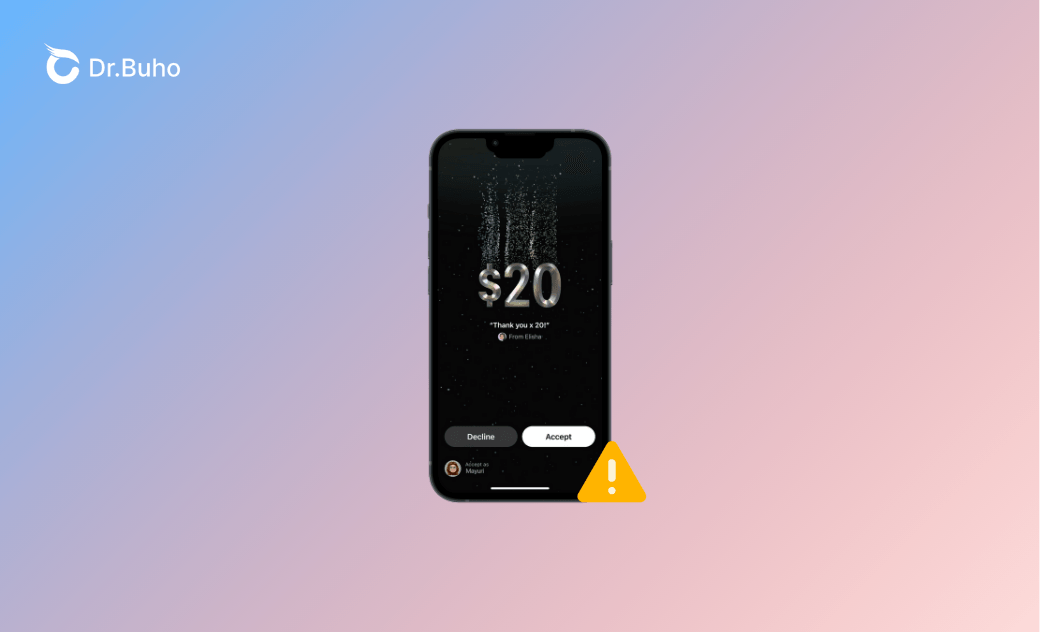- iOS 18 Neuerungen
- iOS 18 Aktualisieren
- iOS 18 Laden/Installieren
- iOS 18 Downgrade
- iOS 18 Probleme & Bugs
- iOS 17.7 vs iOS 18
Tap to Cash: Geht es nicht in iOS 18? Mit 6 hilfreiche Tricks lösen
Befolgen Sie diese Anleitung, um einige Fähigkeiten zu erlernen, mit denen Sie die „Tap to Cash“-Funktion von iOS 18 reibungslos nutzen und die damit verbundenen Probleme einfach beheben können.
iOS 18 hat viele neue Funktionen eingeführt. Eine der auffälligsten Funktionen ist Tap to Cash, das bargeldlose Transaktionen reibungsloser und bequemer machen soll.
Viele Nutzer haben jedoch Fehler mit dieser neuen Funktion von iOS 18 festgestellt. Vielleicht sind Sie einer von ihnen. In dieser Anleitung gehen wir auf mögliche Gründe für dieses Problem ein und zeigen Ihnen, wie Sie es effektiv beheben können.
Tap to Cash in iOS 18
Tap to Cash ist eine spannende neue Funktion in iOS 18, mit der Apple Nutzer ganz einfach Apple Cash Deutschland senden und empfangen können, indem sie einfach zwei iPhones zusammenhalten. Dies ist eine nahtlose Methode, ohne dass Telefonnummern geteilt werden müssen oder zusätzliche Apps oder Dienste erforderlich sind, was Transaktionen einfacher denn je macht.
Probleme & Bugs mit „Tap to Cash“ in iOS 18
Hier haben wir häufige Tap to Cash Probleme in iOS 18 von Nutzern zusammengestellt, die ihre iPhones auf iOS 18 aktualisiert haben:
- Tap to Cash wird nicht angezeigt: Einige Benutzer haben berichtet, dass Tap to Cash nicht angezeigt wird, wenn sie ihre iPhones zusammenhalten.
- Tap to Cash kann Transaktionen nicht abschließen: Nutzer haben erwähnt, dass sie zwar auf "Tap to Cash" zugreifen können, Transaktionen jedoch nicht verarbeitet werden.
- Regionale Einschränkungen: „Tap to Cash“ ist nicht in allen Regionen verfügbar, sodass Nutzer nicht auf die Funktion zugreifen oder sie verwenden können.
- Softwarefehler: Da „Tap to Cash“ erst kürzlich veröffentlicht wurde, enthält diese Funktion Fehler, die zu Fehlfunktionen oder unvorhersehbarem Verhalten führen können, darunter Einfrieren, Abstürzen oder das Nichterkennen von Zahlungsarten.
So beheben Sie, dass iOS 18 Tap to Cash nicht geht
Nachdem wir uns die allgemeinen Tap to Cash Probleme unter iOS 18 angesehen haben, lernen wir nun die 6 bewährten Lösungen kennen, mit denen sich das Problem beheben lässt, dass Tap to Cash Deutschland unter iOS 18 nicht funktioniert.
1. Aktivieren Sie „Geräte aneinanderhalten“
Tap to Cash erfordert einen geringen Abstand zwischen zwei iPhones. Prüfen Sie zunächst, ob Ihre iPhones in den Einstellungen die Option „Geräte aneinanderhalten“ aktiviert haben, und rücken Sie dann Ihre iPhones näher zusammen.
So aktivieren Sie "Geräte aneinanderhalten":
Gehen Sie zu Einstellungen>Allgemein>AirDrop>Schalten Sie „Geräte aneinanderhalten“ ein.
2. Überprüfen Sie die Kompatibilität
Einige iPhone-Nutzer verwechseln möglicherweise Tap to Cash und Tap to Pay. Tatsächlich ist Tap to Pay in iOS 15.4 oder höher verfügbar, während Tap to Cash nur in iOS 18 verfügbar ist.
Stellen Sie sicher, dass Ihr iPhone-Modell Tap to Cash unterstützt. Diese Funktion ist nur bei bestimmten Modellen verfügbar, die mit iOS 18 kompatibel sind.
3. Aktivieren Sie Apple Cash auf beiden iPhones
Um die Funktion „Tap to Cash“ zu verwenden, müssen Sie Apple Cash aktivieren und die zugehörigen Einstellungen auf beiden iPhones vornehmen.
Gehen Sie folgendermaßen vor:
Gehen Sie zu Einstellungen>Wallet & Apple Pay.
Schalten Sie Apple Cash ein und geben Sie Ihr Apple-Konto Passwort ein.
- Tippen Sie auf Karte hinzufügen und folgen Sie den Anweisungen, um eine Debi- oder Kreditkarte zu Ihrem Apple Wallet hinzuzufügen. Dies ist erforderlich, um Apple Cash einzurichten.
Stimmen Sie den Geschäftsbedingungen zu. Sie werden aufgefordert, die Geschäftsbedingungen von Apple Cash zu lesen und ihnen zuzustimmen.
- Bestätigen Sie Ihre Identität (falls erforderlich). Führen Sie bei Bedarf den Identitätsüberprüfungsprozess durch, um Apple Cash vollständig nutzen zu können.
Beginnen Sie mit der Nutzung von Apple Cash.
4. Überprüfen Sie Ihre aktuelle Region
Apple Tap to Cash ist nur in den USA verfügbar jetzt. Stellen Sie sicher, dass Ihre Region auf die USA eingestellt ist und dass Sie mit einer Apple-ID angemeldet sind, die in den USA registriert ist.
Gehen Sie zu Einstellungen > Allgemein > Sprache & Region > stellen Sie Ihre Region auf die USA ein. (Wenn Sie die USA nicht in Ihrer Regionensuche sehen, stellen Sie Ihre Sprache zunächst auf Englisch um.)
5. Starten Sie Ihr iPhone neu
Um gelegentliche Systemfehler auszuschließen, sollten Sie versuchen, Ihr iPhone neu zu starten und die Tap to Cash-Funktion neu zu starten. Ein einfacher Neustart kann oft kleinere Softwareprobleme beheben, die Tap to Cash beeinträchtigen könnten.
6. Prüfen Sie Netzwerkverbindung
Eine stabile Internetverbindung ist entscheidend dafür, dass Tap to Cash richtig funktioniert. Stellen Sie sicher, dass Ihr iPhone über eine starke und stabile WLAN- oder Mobilfunkverbindung verfügt.
Neben den oben genannten Lösungen sind auch Lösungen wie das Zulassen des Zugriffs auf die Brieftasche, wenn sie gesperrt ist, das Aktivieren von AirDrop (alle für 10 Minuten), das Überprüfen des Status Ihrer Apple ID usw. einen Versuch wert.
HOTMit BuhoRepair häufige iOS 18 System Probleme beheben
Während der Nutzung von iOS 18 können verschiedene iOS-Systemprobleme auftreten. Aber keine Sorge, hier haben wir ein professionelles iOS-Systemreparaturtool für Sie vorbereitet - BuhoRepair.
Damit können Sie problemlos gängige iOS-Systemprobleme beheben, auf iOS 18 aktualisieren oder iOS 18 downgraden, Ihr iPhone zurücksetzen usw.
Schlusswort
Wenn Sie die oben beschriebenen Schritte befolgen, sollten Sie in der Lage sein, die meisten Probleme im Zusammenhang mit iOS 18 Tap to Cash zu beheben und den Komfort bargeldloser Transaktionen zu genießen. Wenn iOS-Systemfehler weiterhin bestehen, bietet BuhoRepair eine robuste Lösung, um Ihr iPhone wieder zum Laufen zu bringen.
Wenn Sie diesen Beitrag hilfreich finden, teilen Sie ihn bitte mit Ihren Freunden und Ihrer Familie. Danke Ihnen sehr!
Yeezy hat einen Bachelor-Abschluss und verfügt über umfassende Kenntnisse und technische Erfahrungen im IT-Bereich. Seit fast sechs Jahren hat sie zahlreiche faszinierende Fachartikel über iPhone, iPad und Mac geschrieben und genießt bei Apple-Nutzern großes Vertrauen und Beliebtheit.